

Instalando e configurando o TS no Windows Server
2003
Esta matéria está dividida
em três tutoriais, que se complementam:
1. Instalando
e configurando o Windows Server 2003 e IIS 6.0
2. Instalando
e configurando o FTP no Windows Server 2003
3. Instalando e configurando
o Terminal Server no Windows Server 2003 (este tutorial)
4. Instalando e configurando o DNS no Windows
Server 2003
 Instalando e configurando o Terminal Server
no Windows Server 2003
Instalando e configurando o Terminal Server
no Windows Server 2003
O TS (Terminal Server) é um serviço que permite
que você acesse o seu servidor remotamente, trabalhando nele
em modo gráfico como se você estivesse ali. O TS no Win2003
utiliza o protocolo RDP 5.2, que tem muitas melhorias em
relação à versão 5.1 do Windows 2000 Server.
Você pode instalar o cliente do RDP 5.2 no Win9x, WinMe,
WinNT, Win2000 e WinXP, permitindo com isso utilizá-lo ao
acessar um servidor Win2003 (ou uma estação WinXP) via TS.
Para fazer o download do arquivo, clique
aqui.
Entre as novidades do TS do Win2003 em relação ao TS do Windows
2000 Server, estas são algumas:
- redirecionamento automático de impressoras e drives mapeados
- redirecionamento automático de áudio
- redirecionamento automático de fuso horário
- redirecionamento automático de portas seriais e paralelas
- reconexão automática de sessões (muito útil em conexões
via wireless)
- suporte a cores com 24-bits
- suporte a encriptação de 128-bits
- suporte a autenticação via smartcard
- alocação dinâmica de banda
- restrições via GPO
Vamos à instalação do TS:
Clique no botão Iniciar > Painel de Controle > Ferramentas
Administrativas > clique em Assistente para configurar o Servidor > clique
em Avançar e Avançar. Se
aparecer uma mensagem avisando que uma das conexões de rede
não está funcionando, isso é normal pois indica que o seu
computador tem duas placas de rede instaladas mas somente
uma está conectada (imagem abaixo), bastando clicar em Continuar.
Clique na opção Terminal Server e
clique em Avançar. Aparecerá uma
mensagem informando que o servidor terá de ser reiniciado
durante a instalação do TS:
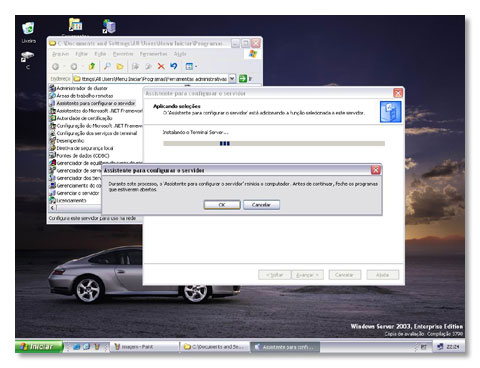
Ao ser reiniciado, o
Win2003 mostrará uma tela informando que o servidor agora
funciona como Terminal Server.
Para utilizar o TS, basta você deve definir quais usuários
poderão acessar o servidor remotamente. Para isso, clique
no botão Iniciar > Painel de Controle> Ferramentas
Administrativas > Gerenciamento do Computador > duplo-clique
em Usuários e Grupos locais > clique em Usuários. Na
janela à direita você verá a lista de usuários. Clique
com o botão da direita do mouse no usuário que você deseja
permitir acessar o seu servidor remotamente > Propriedades > aba
Membro de > clique em Adicionar > Avançado > Localizar
agora > dê um duplo-clique em "Usuários da área de trabalho
remota" e clique em OK.
Com isso, os usuários com permissão de acesso
via TS poderão acessar o servidor remotamente. Para fazer
isso de um computador com Windows XP, por exemplo, basta
clicar no botão Iniciar > Todos
os programas > Acessórios > Comunicações > Conexão
de área de trabalho remota. Em Computador, digite
o IP do servidor e clique em Conectar-se. Assim que a tela
de login do servidor abrir, deve-se preencher o nome de usuário
e senha para poder acessá-lo. Usuários que tentarem se logar
sem terem permissão para isso não conseguirão acessar o servidor
via TS:
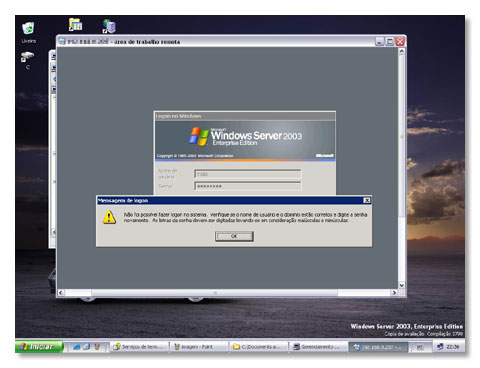
IMPORTANTE: para se desconectar do TS,
jamais feche a janela dele. Ao invés disso, clique no
botão Iniciar > Fazer logoff para que a sua sessão
seja fechada e a conexão com o servidor seja finalizada
corretamente
Para saber se há algum usuário acessando o seu servidor
via TS, a maneira mais rápida é clicar com o botão da direita
do mouse na barra de tarefas > Gerenciador de Tarefas > Usuários.
Os usuários acessando o servidor via TS aparece com Sessão
RDP-Tcp#x, aonde x é o número da conexão:
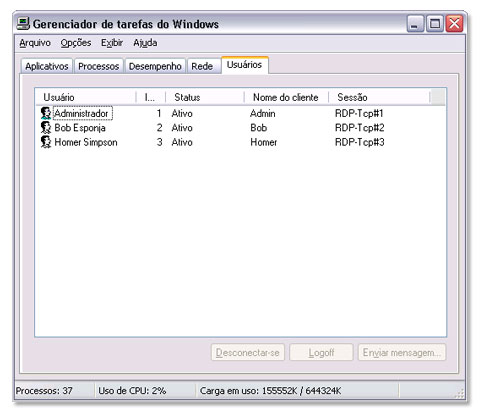
 Três dicas simples de segurança para o Windows
Server 2003
Três dicas simples de segurança para o Windows
Server 2003
1. Auditoria de eventos
Habilite a auditoria de Eventos para que você tenha
relatórios de acesso (com êxito ou não) ao seu servidor:
clique no botão Iniciar > Painel
de Controle > Ferramentas Administrativas > clique
em Diretiva de segurança local > dê um
duplo-clique em Diretivas locais e depois em Diretiva de auditoria.
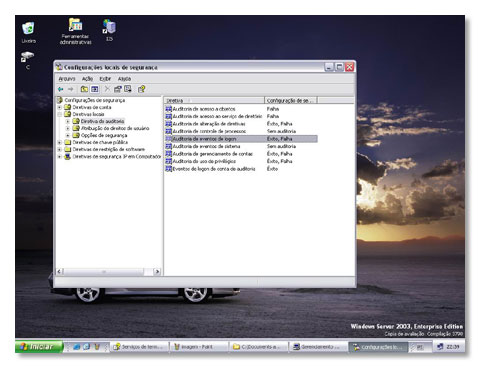
Na janela à direita
você tem várias opções que você pode configurar e as mais
importantes são:
- Auditoria de eventos de logon: Êxito, Falha
- Auditoria de alteração de diretivas: Êxito, Falha
- Auditoria de gerenciamento de contas: Êxito, Falha
- Auditoria de uso de privilégios: Êxito, Falha
Com isso você pode monitorar essas auditorias no Visualizador
de eventos: clique no botão Iniciar > Painel de Controle > Ferramentas
Administrativas > clique em Visualizar eventos > clique em Segurança
2. Opções de segurança
Clique em Opções de segurança,
altere a opção Logon interativo: não
exibir o último nome do usuário para forçar a
digitação do nome do usuário. Note que há dezenas de outras
configurações que podem ser modificadas de acordo com a sua
necessidade tanto nesta opção quanto em Atribuição
de direitos de usuário.
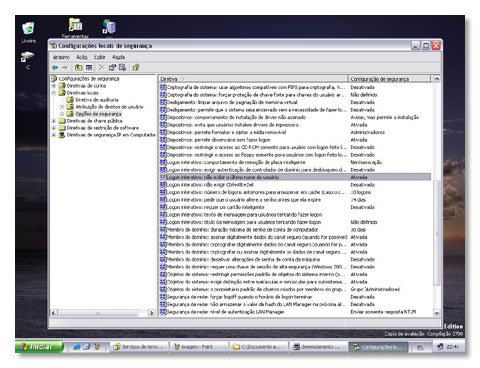
3. Bloqueio de contas
Clique em Diretivas de
conta > Diretiva de bloqueio de conta, altere
a opção Limite de bloqueio de conta para
3, indicando que após 3 tentativas de login, a conta será bloqueada
por 30 minutos (embora você possa mudar isso nas duas outras
opções).
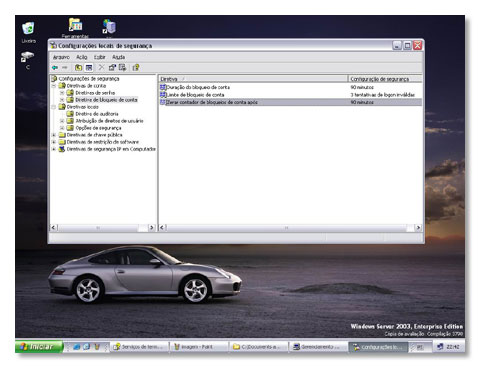
![]()
 Autor original: Baboo
Autor original: Baboo
 Direitos Autorais: BABOO
Direitos Autorais: BABOO